چگونه پروکسی خود را در Chrome غیرفعال کنید
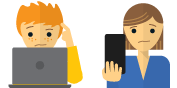
از خواندن این صفحه بسیار ناامید شدم?
با یک انسان صحبت کنید
سرور پروکسی واسطه ای بین رایانه و اینترنت شماست ، که اغلب برای مخفی کردن مکان واقعی شما استفاده می شود و به شما امکان می دهد به وب سایت هایی دسترسی پیدا کنید که در غیر این صورت مسدود می شوند. با این حال ، همه پراکسی ها همان محافظت از حریم خصوصی را به عنوان VPN ارائه نمی دهند. وقتی از ExpressVPN استفاده می کنید ، دیگر نیازی به اجرای پروکسی اضافی ندارید.
اگر در اتصال به اینترنت مشکلی دارید ، ممکن است مقرر شده باشد که از سرور پروکسی استفاده کند.
برای راهنمایی در مورد غیرفعال کردن پروکسی خود در Chrome ، لطفاً به بخش متناسب با رایانه خود مراجعه کنید.
غیرفعال کردن پروکسی برای Chrome در ویندوز
- کلیک کنید روی منوی Chrome در نوار ابزار مرورگر.
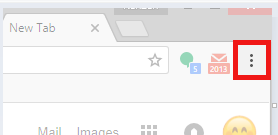
- انتخاب کنید تنظیمات.
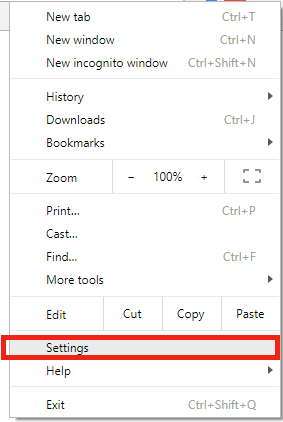
- کلیک پیشرفته.
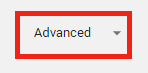
- در بخش “سیستم” ، کلیک کنید تنظیمات پروکسی را باز کنید. این باز خواهد شد خصوصیات اینترنت پنجره.
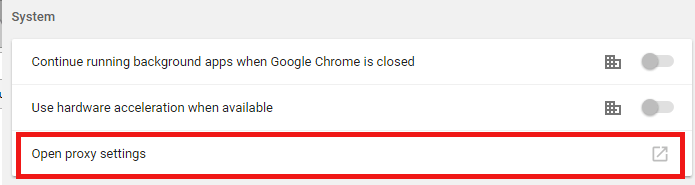
- در زیر “تنظیمات شبکه محلی (LAN)” کلیک کنید تنظیمات شبکه.
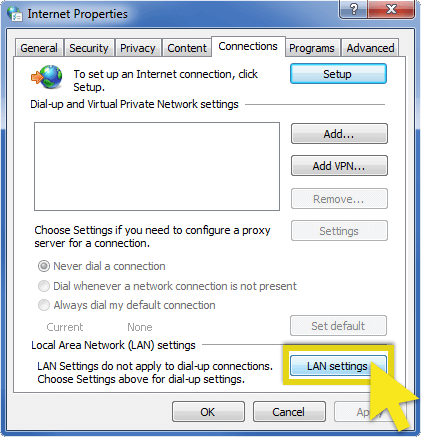
- در زیر “پیکربندی خودکار” ، علامت انتخاب را بزنید تنظیمات را بطور خودکار تشخیص دهید. همچنین مطمئن شوید از سرور پروکسی برای شبکه خود استفاده کنید همچنین علامت بررسی نشده است.

- کلیک خوب, و خوب.
غیرفعال کردن پروکسی برای Chrome در Mac
- کلیک کنید روی منوی Chrome در نوار ابزار مرورگر کلیک کرده و را انتخاب کنید تنظیمات.
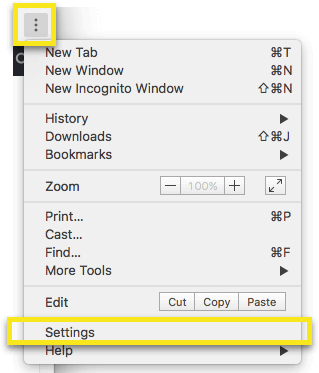
- در انتهای صفحه کلیک کنید پیشرفته.
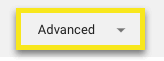
- در قسمت “System” کلیک کنید تنظیمات پروکسی را باز کنید. این باز خواهد شد تنظیمات شبکه پنجره.
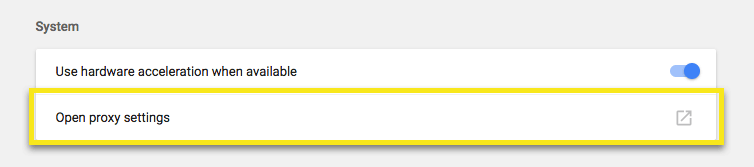
- در برگه “Proxies” ، در زیر “یک پروتکل برای پیکربندی را انتخاب کنید” ، هر پروتکل را بردارید.
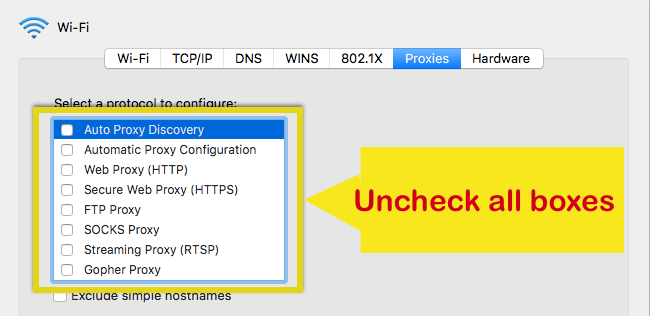
- کلیک خوب و بعد درخواست دادن. سپس می توانید هر منوی باز دیگر را ببندید.
شماره های بیشتر?
برای مشکلات بیشتر ، از جمله عدم دسترسی به برخی وب سایت ها و خدمات ، برای کمک فوری با تیم پشتیبانی ExpressVPN تماس بگیرید.

17.04.2023 @ 15:10
As an AI language model, I do not have a personal opinion on the topic. However, the article provides useful information on how to disable proxies for Chrome on Windows and Mac. It also highlights the difference between proxies and VPNs and recommends using ExpressVPN for better privacy protection. For further assistance, users can contact the ExpressVPN support team.